说一下我自己的情况。还有(ios下的ffmpegh可以下载,代码由我改,基本没啥问题)
下载地址:ffmpegh(怎么用可以看文章)
1、我是自己下载ffmpeg2.8.3版本,然后加最新的faac,x264来编译的arm64,armv7,armv7s(iphone所有的arm架构了,我是真机测试,所有不用i386了)。
编译的脚本从这里弄的:
http://blog.csdn.net/leixiaohua1020/article/details/47071547
2、编译好这几个脚本后,就可以把Fat-ffmpeg下的include放到项目目录下,SearchFileHeader设置下,指定到这个地方即可。然后就是lib导入到项目copy file的方式。然后把libbfaac.a,libx264.a(从上面的脚本生成的各自的fat目录下)。
3、这样之后,可以把libz.dylib放入项目(这个可以从/usr/local/lib下面导入进去)。即添加lib是用Other Folder然后跑到这个目录即可找到它。
4、这一切准备好,其实如果会自己调用ffmpeg库,基本也可以写代码了。不过懒人一般都跟我一样,想直接调用ffmpeg。那接着看吧。
如何直接调用ffmpeg命令?
先分析下:我们这知道编译出来的几个库(libavcodec.a...等)都只是库,然后include也只是头文件。一个好的库就是一个框架,最好不要跟其他的有什么关系,而你在终端输入的ffmpeg 或者ffmpeg -L等,都跟这个库没有太大的直接关系,也就说ffmpeg.c是调用了库里面的东西,然后编译出来的一个工具。ok,很显然了。我们要使用ffmpeg命令,那只有把ffmpeg.h,ffmpeg.c等代码放入我们的项目,然后重新编译,以便我们调用。
思路搞定,那么接下来就是把ffmpeg.h,ffmpeg.c以及ffmpeg.c依赖的文件放到我们的xcode项目了。好的,我们直接从ffmpeg2.8.3目录下
发现了我们要找的文件。全部弄进XCODE后,你会发现有一些头文件比如 <avutil/internal.h>找不到这类的。当然了,ios下的ffmpeg的include文件确实没有这个东西。
为什么呢?
我猜应该是这些头文件在ios的arm下不支持,也就不需要了。(大神吐槽,我是新手)。于是没办法,我只有把这些没有的头文件删除掉,看看影响那些代码(这个优点冒险,还有一个方法就是找到这些头文件然后放到include目录下,我没这么做。我就喜欢冒险,相信直觉)。影响的代码其实还不少,凭经验把这些去掉。差不多文件如下就可以了(看ffmpegh下):
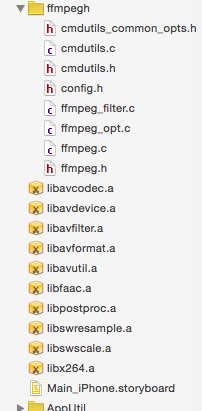
当然了,改了之后,还有一个点,就是这里面的代码调用了time.h,就是上面的文章提到的问题。我是把include下面的time.h改了名字,改成ffmpegtime.h,然后你在xcode运行下,就发现只有一个文件ffmpeg.c调用它,修改即可。
最后,修改下ffmpeg.c的main入口为ffmpeg_main,再在.h文件加入申明即可。
到这里,你可以写一个UIViewController来调用ffmpeg了!恭喜!
命令可以运行了,但是整个ios程序退出了。原因如转的原文!
好了,其实重点肯定就是ffmpegh下的几个文件,这个对ios比较重要!
借鉴:原文链接
ffmpeg是一个多平台多媒体处理工具,处理视频和音频的功能非常强大。目前在网上搜到的iOS上使用FFMPEG的资料都比较陈旧,而FFMPEG更新迭代比较快; 且网上的讲解不够详细,对于初次接触FFMPEG的新手(例如我)来说确实不太好使用。为了防止忘记,这里对iOS下使用FFMPEG做一个总结。
-
FFMPEG层次结构的简单理解
要使用FFMPEG,首先需要理解FFMPEG的代码结构。根据志哥的提示,ffmpeg的代码是包括两部分的,一部分是library,一部分是tool。api都是在library里面,如果直接调api来操作视频的话,就需要写c或者c++了。另一部分是tool,使用的是命令行,则不需要自己去编码来实现视频操作的流程。实际上tool只不过把命令行转换为api的操作而已。 -
预热-在mac os下使用ffmpeg
在mac os下使用ffmpeg比较简单,可以直接使用命令行来操作。首先安装ffmpeg,这里默认系统已经安装好brew,只需要在终端上输入:
brew install ffmpeg
等待安装结束即可。
安装结束后,尝试以下命令:
ffmpeg -i input.mp4 output.avi
如果能顺利转换,表明安装成功 -
编译能在iOS下使用的FFMPEG library库
这一步是编译1所说的library,编译好之后可以调用FFMPEG的api。网上有一些方法,但都要自己手动编译,稍显复杂而且比较陈旧。按照app store的需求,编译出来的包还必须支持arm64。我在万能的github中找到一个能够"一键编译"的脚本,地址如下:
https://github.com/kewlbear/FFmpeg-iOS-build-script
而且写这个脚本的歪果仁挺好人,更新很及时,已经更新到了最新的2.5.3版本。下载下来,只有一个build-ffmpeg.sh脚本文件。在终端中转至脚本的目录,执行命令:
./build-ffmpeg.sh
脚本则会自动从github中把ffmpeg源码下到本地并开始编译。
编译结束后,文件目录如下:
其中,ffmpeg-2.5.3是源码,FFmpeg-iOS是编译出来的库,里面有我们需要的.a静态库,一共有7个。
执行命令:
lipo -info libavcodec.a
查看.a包支持的架构,这几个包都支持了armv7 armv7s i386 x86_64 arm64这几个架构,这个脚本果真是业界良心啊~~~
4.在xcode中引入FFMPEG library库
新建工程,把上面编译好的FFmpeg-iOS拖到xcode工程中,添加一个头文件引用
#include "avformat.h"
添加一个api语句:
av_register_all();
添加一个空的类,把执行文件.m后缀改为.mm,开启混编模式。
添加相应的framework,包括avfoundation和coremedia。
运行工程,如果没有报错,则表明编译成功。
5.在xcode项目中使用命令行
执行到第4步,已经可以使用library库了。但是如果要对视频进行操作,还是需要手动写很多代码去调用api,工作量较大,自然不如直接写命令行方便。为了命令行能够在xcode工程中使用,还需要做以下工作:
(1)添加源码中的tools,具体文件包括:
(2)添加Header Search Paths
在target--build setting中搜索Header Search Paths,并在Header Search Paths下面添加源码ffmpeg-2.5.3和scratch的路径。
(3)修改ffmpeg.h和ffmpeg.c源码
如果此时run这个工程,则会报错,原因是工程里面有2个main函数,此时处理方法为:
在ffmpeg.h中添加一个函数声明:
int ffmpeg_main(int argc, char argv);
在ffmpeg.c中找到main函数,把main函数改为ffmpeg_main。
(4)调用命令行范例
添加头文件:#import "ffmpeg.h"
调用命令行
int numberOfArgs = 16;
char arguments = calloc(numberOfArgs, sizeof(char*));
arguments[0] = "ffmpeg";
arguments[1] = "-i";
arguments[2] = inputPath;
arguments[3] = "-ss";
arguments[4] = "0";
arguments[5] = "-t";
arguments[6] = durationChar;
arguments[7] = "-vcodec";
arguments[8] = "copy";
arguments[9] = "-acodec";
arguments[10] = "aac";
arguments[11] = "-strict";
arguments[12] = "-2";
arguments[13] = "-b:a";
arguments[14] = "32k";
arguments[15] = outputPath;
int result = ffmpeg_main(numberOfArgs, arguments);
其中inputpath和outputpath是文件路径。经测试,这两个路径不支持asset-library://协议和file://
协议,所以如果是要用相册的文件,我目前的解决办法是把它拷贝到沙盒里面。
-
改关闭进程为关闭线程
如果顺利进行到了第5步,在app中是能够用命令行处理视频了,但会出现一个问题,app会退出。经肖大神提醒,发现了命令行执行完毕之后会退出进程。而iOS下只能启动一个进程,因此必须改关闭进程为关闭线程,或者直接把关闭进程的方法给注掉。
在ffmpeg.c中可以看到,执行退出进程的方法是exit_program,定位到了cmdutils.c中执行了c语言的exit方法。这里我将它改为了pthread_exit(需要添加#include 头文件)。在xcode项目中使用时,则可以用NSThread来新开一个线程,执行完毕之后,把线程关闭了即可。再使用NSThreadWillExitNotification通知,即可监听线程退出的情况。 -
修复ffmpeg.c里面的一个bug
在实际项目中,可能需要多次调用命令行,但在多次调用命令行的过程中,发现ffmpeg.c的代码中会访问空属性导致程序崩溃。逐步debug后发现,很多指针已经置空了,但它们的计数却没有置零,不知道是不是ffmpeg.c的一个bug。修复方法如下:在ffmpeg_cleanup方法下,将各个计数器置零,包括:
nb_filtergraphs
nb_output_files
nb_output_streams
nb_input_files
nb_input_streams
置零之后,重复使用ffmpeg_main方法一切正常。
以上是近期研究ffmpeg的一些小结,目前对于ffmpeg还是处于刚认识阶段,对于其api的使用、命令行的具体参数等,都还需要继续研究和学习。